Jak włączyć IPv6 na routerze TP-Link Wi-Fi 6?

Jak znaleźć ustawienia IPv6 na moim routerze TP-Link Wi-Fi 6? Jak włączyć IPv6 na routerze TP-Link i zmienić wszystkie powiązane ustawienia.
Dawno temu Microsoft zdecydował się zakończyć rozwój Windows Movie Maker , programu, z którego wielu użytkowników systemu Windows korzystało do tworzenia filmów. Ludzie prosili o nowe narzędzie i chociaż zajęło to trochę czasu, w wersjach systemu Windows 10 począwszy od aktualizacji Fall Creators Update (1709) firma Microsoft wprowadziła nowe narzędzie, które pozwala użytkownikom tworzyć i edytować filmy. Nazywa się Video Editor i oferuje więcej opcji i funkcji, niż można by się spodziewać. Oto dwanaście rzeczy, które możesz zrobić za pomocą aplikacji Video Editor w systemie Windows 10:
Zawartość
Jak otworzyć edytor wideo w systemie Windows 10
Zanim pokażemy Ci, co możesz zrobić z aplikacją Video Editor w systemie Windows 10, powinieneś najpierw wiedzieć, jak ją otworzyć. Prawdopodobnie najszybszym sposobem na to jest wyszukanie go: wpisz „edytor wideo” w polu wyszukiwania na pasku zadań, a następnie naciśnij Enter lub kliknij/dotknij Edytor wideo .
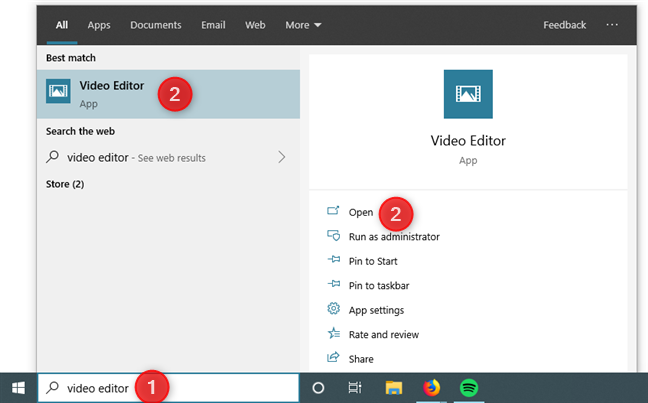
Otwieranie edytora wideo z wyszukiwaniem w systemie Windows 10
Możesz także otworzyć Edytor wideo z innych miejsc, na przykład z menu Start lub aplikacji Zdjęcia , ale działa to wolniej.
Po otwarciu Edytora wideo możesz utworzyć nowy film jednym kliknięciem lub dotknięciem przycisku o tej samej nazwie w górnej części okna. Następnie aplikacja poprosi o wybranie nazwy dla nowego projektu wideo, a następnie możesz zacząć bawić się tworzeniem i edycją.
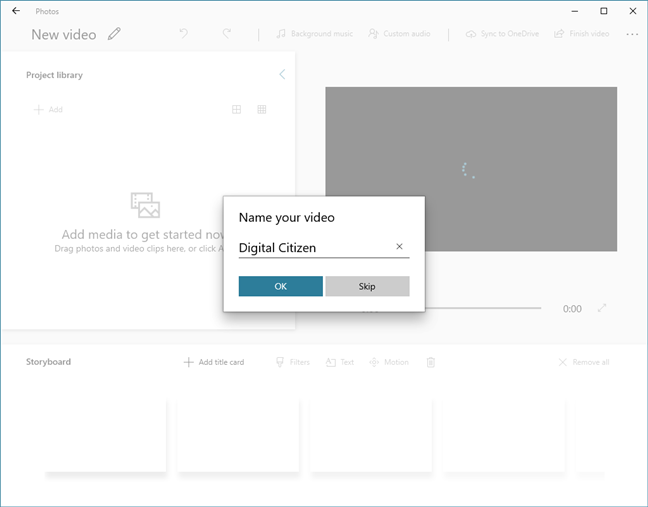
Wybieranie nazwy dla nowego wideo w Edytorze wideo
Następnie zobaczmy, jakie są najlepsze rzeczy, które możesz zrobić za pomocą edytora wideo w systemie Windows 10:
1. Dodaj filmy i obrazy do swojej osi czasu za pomocą przeciągania i upuszczania lub przycisku Dodaj
Edytor wideo został zaprojektowany tak, aby tworzenie wideo było tak łatwe i intuicyjne, jak to tylko możliwe. Możesz to zobaczyć od samego początku, kiedy musisz dodać filmy i obrazy do swojego projektu. Jednym ze sposobów, aby to zrobić, jest naciśnięcie przycisku Dodaj i wybranie nośnika z komputera lub Internetu.
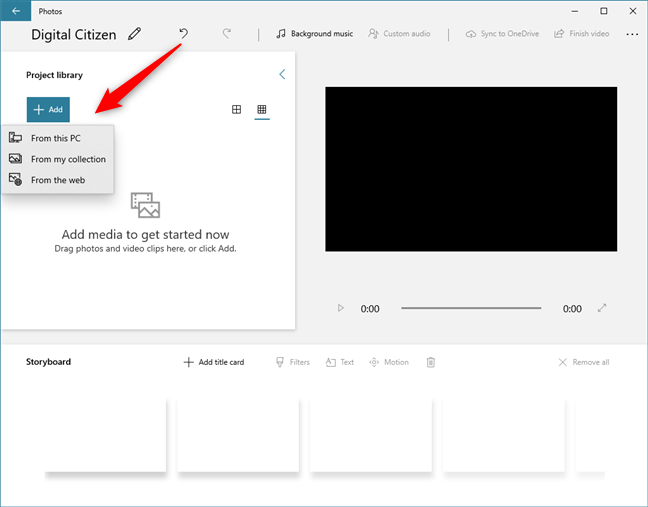
Użycie przycisku Dodaj, aby dodać zawartość do biblioteki projektu
Alternatywnie możesz przeciągnąć i upuścić filmy i obrazy z Eksploratora plików bezpośrednio w sekcji Biblioteka projektu w Edytorze wideo .
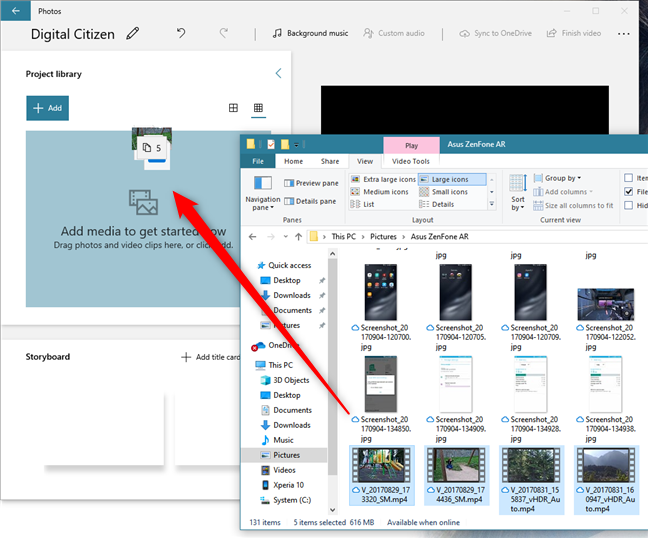
Przeciągnij i upuść filmy i obrazy do biblioteki projektu
Wszystkie dodane filmy i obrazy są następnie wyświetlane w bibliotece projektów . Stamtąd możesz przeciągnąć i upuścić je do scenorysu u dołu okna. Na osi czasu możesz dowolnie zmieniać kolejność treści, a także dzielić filmy, dostosowywać czas wyświetlania obrazów, wstawiać efekty tekstowe i wideo i tak dalej.
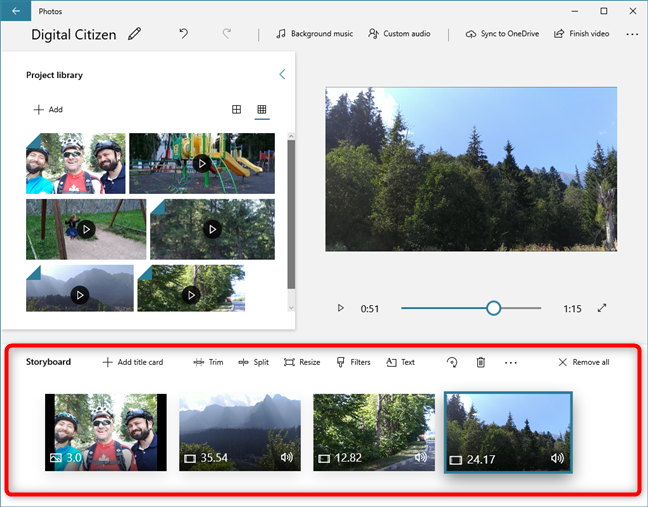
Filmy i obrazy, które wybierzesz, zostaną dodane do scenorysu
2. Wstaw karty tytułowe do swoich filmów
Oprócz dodawania tekstu bezpośrednio do filmów w scenorysie aplikacja Edytor wideo umożliwia także wstawianie kart tytułowych. Karty tytułowe to fragmenty tekstu wyświetlane na całym ekranie przez wybrany przez Ciebie czas. Edytor wideo pozwala również wybrać ich kolory tła, a także używaną do nich czcionkę.
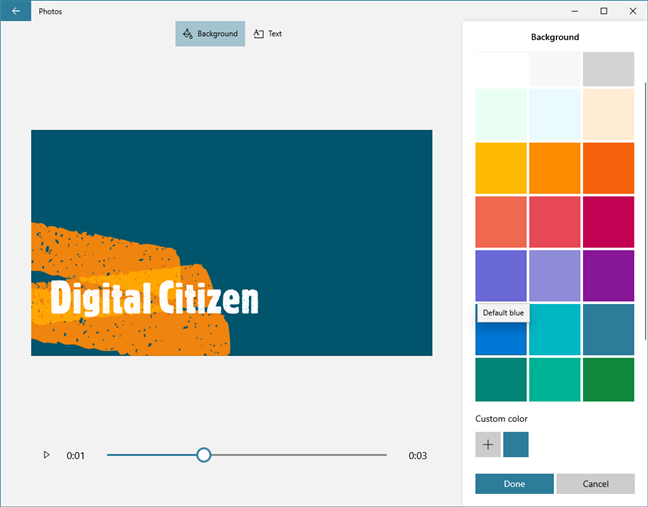
Karty tytułowe mają konfigurowalne tła
Po utworzeniu karty tytułowej jest ona dodawana do scenorysu i możesz z nią pracować tak samo, jak z dowolnym filmem lub obrazem.
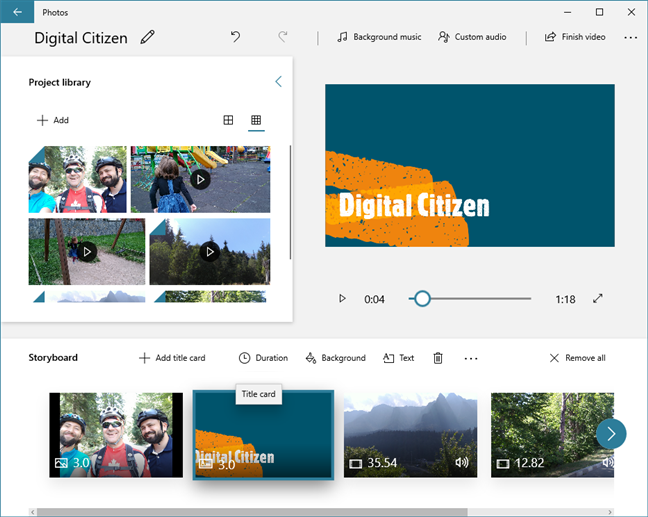
Karty tytułowe są częścią scenorysu i zachowują się jak obrazy
3. Zmień styl tekstu używany w swoich filmach
W Edytorze wideo dostępne są różne opcje dostosowywania wyglądu tekstu. Możesz edytować style tekstu zarówno dla zwykłego tekstu, który dodajesz do swoich filmów i obrazów, jak i dla tworzonych kart tytułowych.
Istnieje wiele różnych opcji, z których możesz wybrać, w zależności od rodzaju filmu, który zamierzasz stworzyć, aby dopasować jego tematykę: zabawny, poważny, nostalgia, miłość itp.
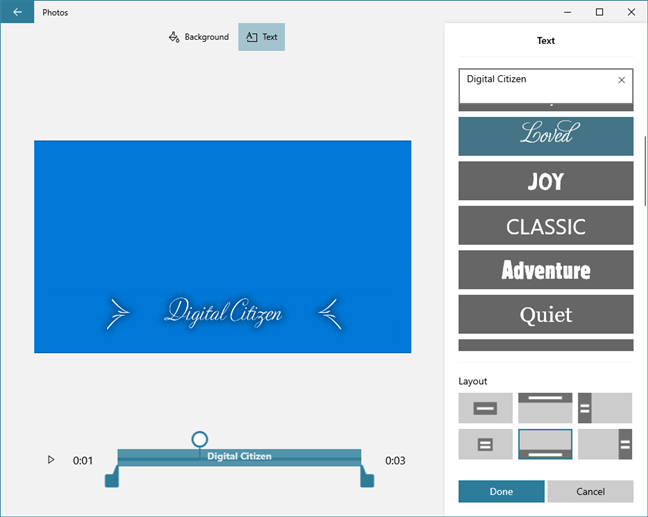
Edytor wideo pozwala dostosować style tekstu
4. Przycinaj lub dziel długie sekcje swoich filmów
Niektóre filmy dodawane do Storyboardu mogą być zbyt długie lub możesz chcieć użyć tylko niektórych z nich. Edytor wideo zawiera również podstawowe opcje podziału i przycinania . Aby z nich skorzystać, wybierz wideo, które chcesz edytować ze scenorysu , a następnie kliknij lub naciśnij przycisk Przytnij lub Podziel .
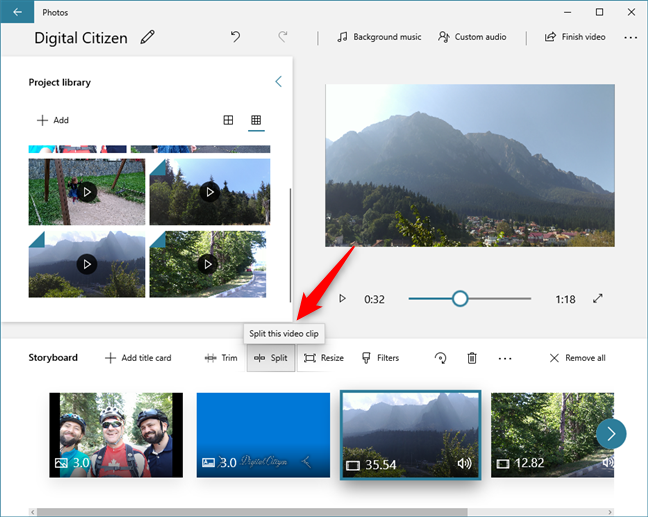
W Edytorze wideo możesz przycinać lub dzielić filmy
Edytor wideo następnie otwiera wybrany film i pozwala go przyciąć lub podzielić według własnego uznania. Wybierz, gdzie chcesz przyciąć lub podzielić wideo i naciśnij przycisk Gotowe . Przycięte lub podzielone filmy są natychmiast dodawane do scenorysu .
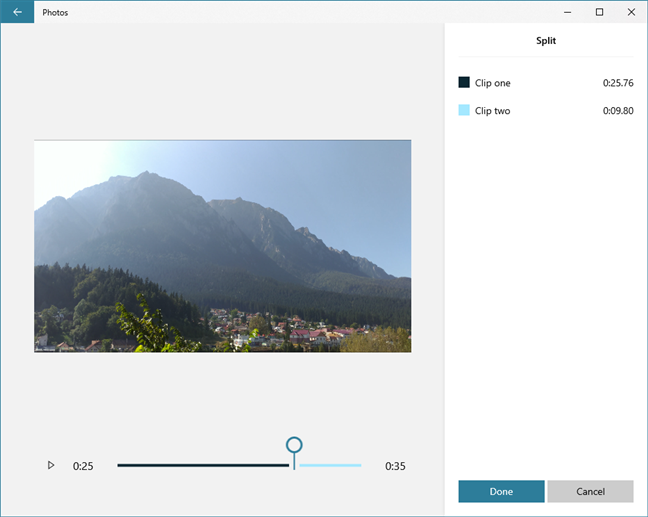
Dzielenie wideo za pomocą edytora wideo
5. Obróć sekcje wideo za pomocą Edytora wideo
Czasami Twoje filmy mogą mieć niewłaściwą orientację. Zwykle dzieje się tak, gdy filmujesz filmy za pomocą smartfona . Jeśli chcesz obrócić wideo w swoim projekcie, Edytor wideo pozwala to zrobić łatwo: wybierz wideo i kliknij lub naciśnij przycisk Obróć , aż jego orientacja będzie taka, jakiej chcesz.
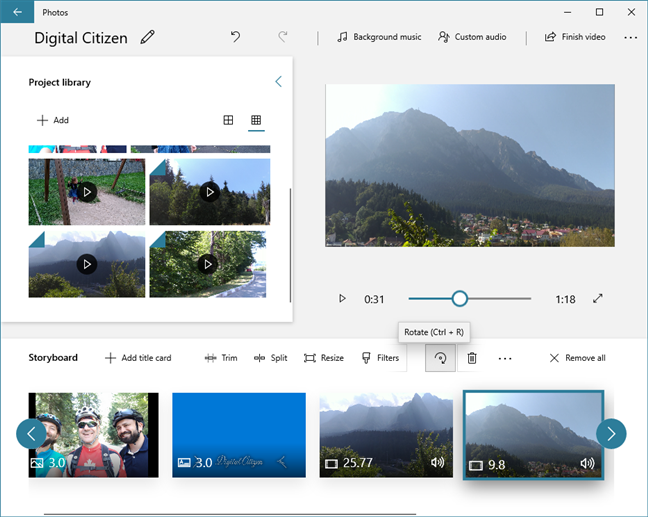
Przycisk Obróć w Edytorze wideo
Po naciśnięciu przycisku Obróć wybrane wideo zostanie obrócone zgodnie z ruchem wskazówek zegara. Czterokrotne naciśnięcie tego przycisku przywraca pierwotną orientację wideo.
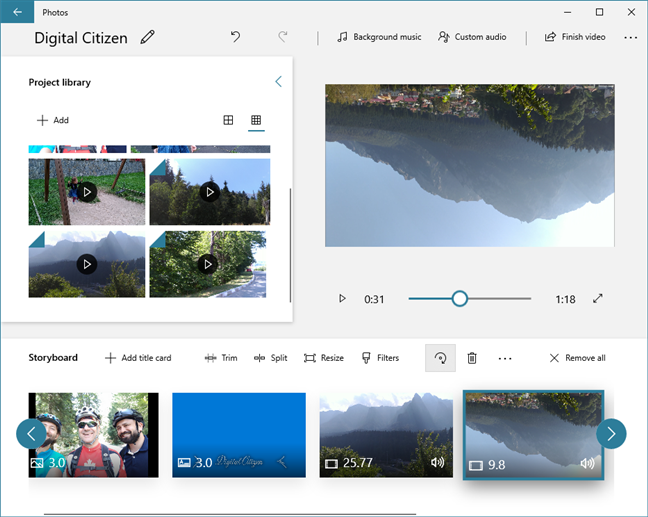
Obracanie filmów w edytorze wideo jest łatwe
6. Dostosuj czas wyświetlania obrazu lub karty tytułowej w Twoim filmie
Obrazy i karty tytułowe, które dodajesz do projektu wideo, mają domyślny czas wyświetlania wynoszący 3 sekundy. Czasami jednak możesz chcieć wyświetlać je krócej lub dłużej. Edytor wideo pozwala dostosować ten czas: wybierz kartę tytułową lub obraz i kliknij/dotknij Czas trwania . Następnie wybierz jedną z predefiniowanych godzin lub wpisz godzinę niestandardową.
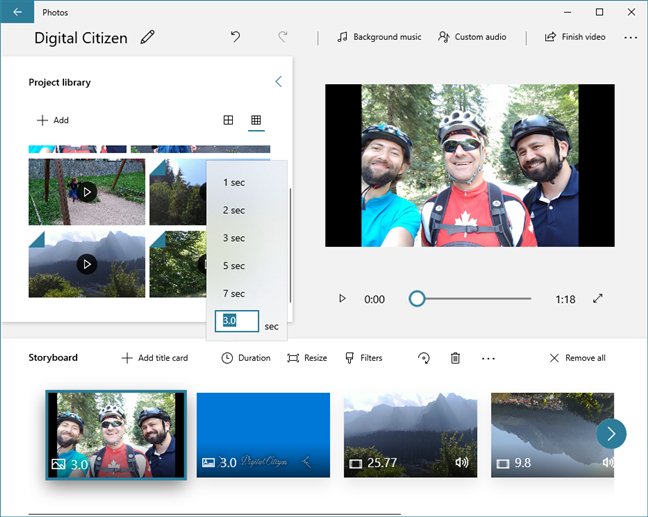
Możesz dostosować czas wyświetlania obrazu lub karty tytułowej
7. Dodaj filtry, takie jak Sepia, Adventure, Inky, Arcade i inne
Jeśli czujesz się kreatywny i chcesz, aby film wyglądał wyjątkowo, Edytor wideo pozwala również dodawać filtry do treści. Aby to zrobić, wybierz wideo lub obraz, który chcesz zmienić, a następnie kliknij lub naciśnij przycisk Filtruj w scenorysie .
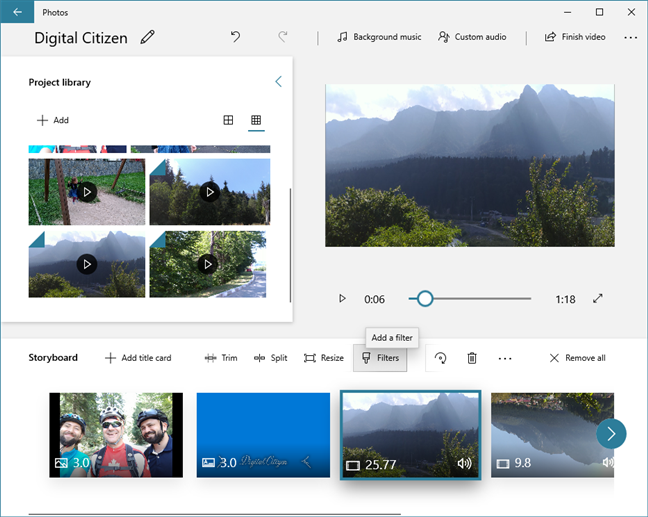
Edytor wideo pozwala dodawać filtry do filmów i obrazów
Edytor wideo zawiera szereg interesujących filtrów, których możesz użyć: Klasyczny, Przygoda, Perła, Denim, Góra lodowa, Brassy, Sepia, Inky, Energy, Joy, Loved, Pixel i Arcade .
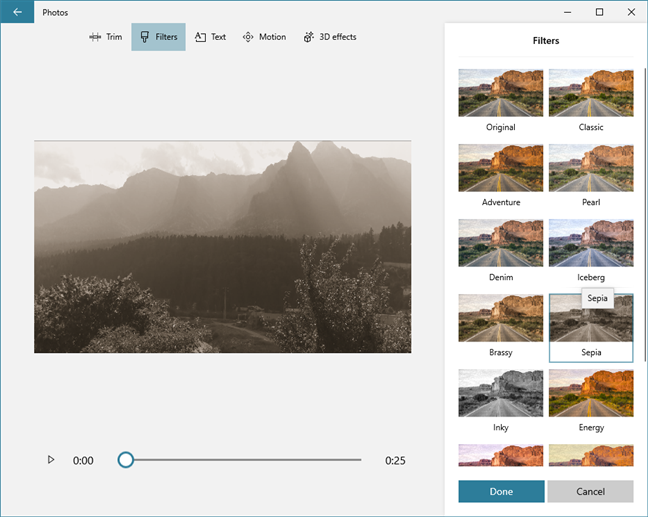
Filtry dostępne w Edytorze wideo
8. Zastosuj efekty ruchu do obrazów i filmów
Twoje obrazy i filmy mogą wyglądać lepiej, gdy mają efekt ruchu. Chociaż niektóre ruchy są automatycznie stosowane do obrazów, Edytor wideo pozwala również kontrolować rodzaj ruchu i kierunek ruchu. Pozwala nawet dodać ruch do filmów, jeśli chcesz nadać im rodzaj dynamicznego efektu.
Aby to zrobić, wybierz obraz lub film i kliknij lub naciśnij przycisk … (Więcej) . Następnie naciśnij Ruch .
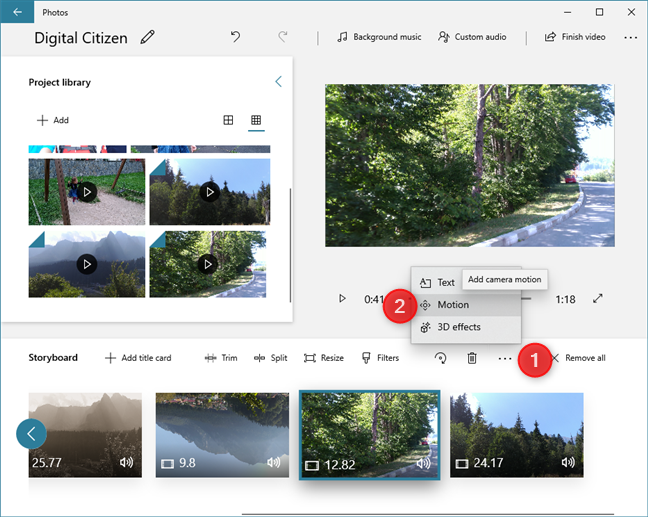
Wybieranie dodawania efektów ruchu do wideo
Następnie otrzymasz podgląd wideo lub obrazu oraz zestaw ustawień ruchu do wyboru. Wszystko, co musisz zrobić, to wybrać ten, który wolisz i nacisnąć Gotowe .
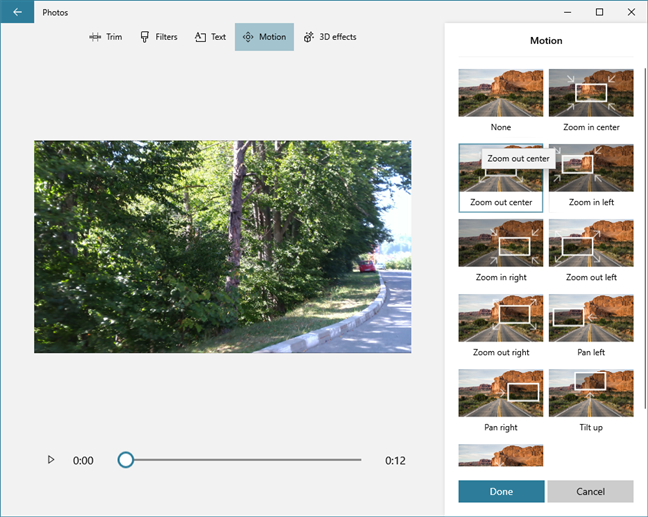
Lista efektów ruchu dostępnych w Edytorze wideo
9. Wstaw efekty 3D do filmów z osi czasu
Podobnie, ale tylko w przypadku filmów, możesz użyć Edytora wideo , aby dodać efekty 3D do swojego projektu. Po wybraniu filmu, który chcesz edytować, kliknij lub dotknij … (Więcej) i wybierz Efekty 3D . Następnie wybierz jeden z dostępnych efektów 3D , takich jak balony, jesienne liście, bąbelki, najnowsze wiadomości, ognisko, prysznic konfetti, wybuch pyłu, fajerwerki, wietrzne płatki śniegu i tak dalej.
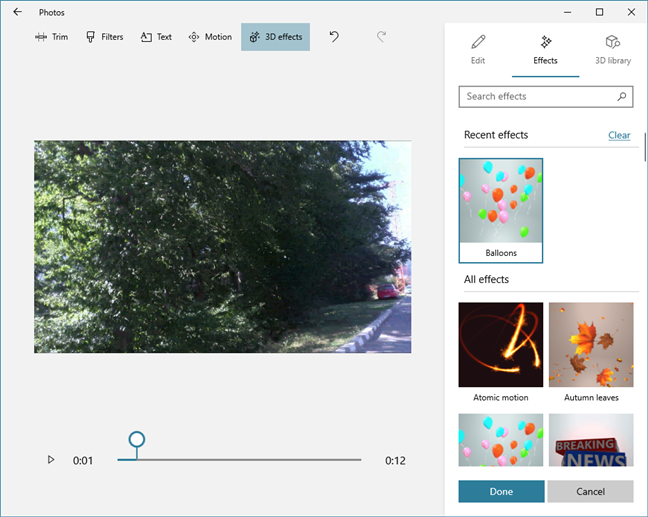
Efekty 3D dostępne w edytorze wideo
Oto próbka tego , jak wygląda efekt 3D jesiennych liści :
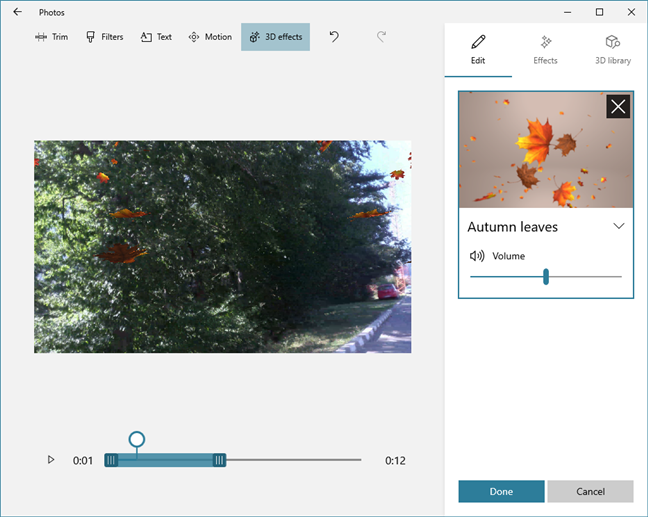
Efekt 3D jesiennych liści
10. Dodaj muzykę do swoich filmów za pomocą Edytora wideo
Jeśli nie chcesz zachować oryginalnego dźwięku w swoich filmach, możesz użyć aplikacji Edytor wideo , aby dodać inną muzykę w tle. Aby to zrobić, naciśnij przycisk Muzyka w tle u góry aplikacji.
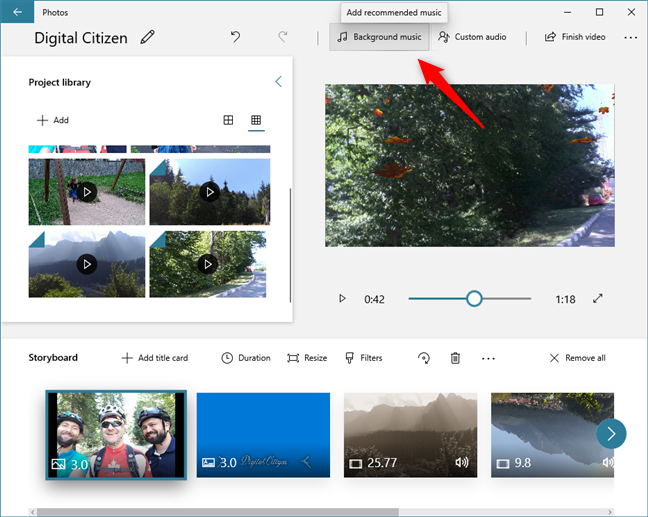
Dodawanie muzyki w tle do filmu
Następnie Edytor wideo wyświetla listę zalecanych wbudowanych ścieżek, z których możesz wybierać.
Lista wbudowanych utworów muzycznych w tle
Jeśli wolisz użyć własnej ścieżki muzycznej do tworzonego filmu, zamiast naciskać przycisk Muzyka w tle , kliknij lub naciśnij opcję Niestandardowy dźwięk w górnej części Edytora wideo . Następnie kliknij lub dotknij „Dodaj plik audio” i przeglądaj komputer, aby znaleźć utwór, którego chcesz użyć.
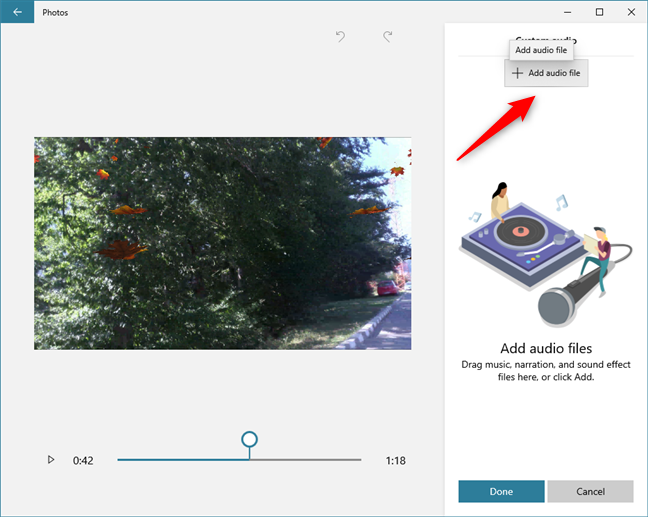
Edytor wideo umożliwia dodawanie niestandardowych ścieżek audio do filmów
11. Powiel projekty wideo
Kiedy tworzysz film za pomocą Edytora wideo , możesz odkryć, że chcesz stworzyć różne jego wersje. W takim przypadku możesz w dowolnym momencie zduplikować swój projekt wideo. Oznacza to, że tworzysz kopię swojego projektu, nad którą możesz później pracować w inny sposób. Aby zduplikować projekt wideo, naciśnij przycisk … (Zobacz więcej) w prawym górnym rogu okna Edytora wideo i wybierz Powiel projekt z menu, które się otworzy.
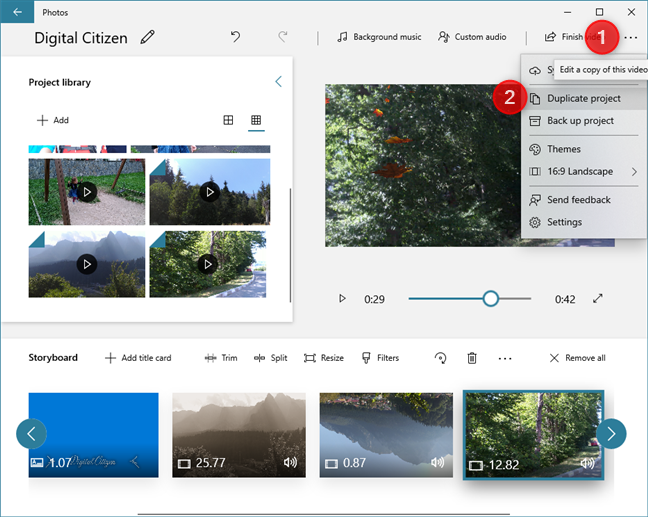
W Edytorze wideo możesz duplikować projekty wideo
Edytor wideo powinien poprosić Cię o wybranie nazwy, którą chcesz nadać zduplikowanemu projektowi. Wpisz żądany, naciśnij OK , a zostanie on zapisany.
Wybór nazwy dla zduplikowanego projektu wideo
12. Synchronizuj projekty z OneDrive lub twórz kopie zapasowe na innych nośnikach
Niezależnie od tego, czy nie masz czasu na ukończenie projektu, czy chcesz kontynuować pracę na innym komputerze z systemem Windows 10, Video Editor również Cię obejmuje. W swoim … (Zobacz więcej) menu Edytor wideo ma opcje synchronizacji z OneDrive i tworzenia kopii zapasowej projektu . Synchronizacja z OneDrive zapisuje projekt w przestrzeni chmury OneDrive, dzięki czemu automatycznie ładuje się na wszystkich komputerach i urządzeniach z systemem Windows 10, na których jesteś połączony z tym samym kontem Microsoft . Utwórz kopię zapasową projektuzapisuje projekt bez zmian, wraz ze wszystkimi filmami i obrazami, które dodałeś do swojej biblioteki, na dowolnym dysku, takim jak pamięć USB lub CD/DVD.
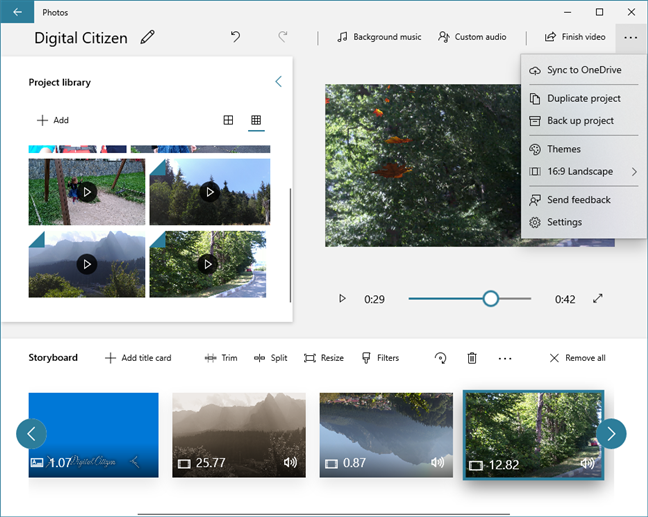
Edytor wideo może synchronizować projekty wideo z OneDrive i zapisywać je na innych nośnikach
Czy podoba Ci się aplikacja Video Editor z systemu Windows 10?
Aplikacja Video Editor w systemie Windows 10 oferuje wiele opcji dostosowywania i wystarczającą liczbę funkcji, które pomogą Ci tworzyć wspaniałe domowe filmy. Jest prawdopodobnie lepszy i szybszy niż stary Windows Movie Maker , który pokochało wielu użytkowników na całym świecie. Przed zamknięciem tego samouczka podziel się z nami swoją opinią na temat Edytora wideo i czy podoba Ci się bardziej niż stary Windows Movie Maker . Komentarz poniżej i porozmawiajmy.
Jak znaleźć ustawienia IPv6 na moim routerze TP-Link Wi-Fi 6? Jak włączyć IPv6 na routerze TP-Link i zmienić wszystkie powiązane ustawienia.
Jak uruchomić dowolną aplikację jako administrator w systemie Windows 11. Jak używać CMD, PowerShell lub Windows Terminal do uruchamiania programu jako administrator.
Przewodnik po wszystkich metodach uruchamiania aplikacji Informacje o systemie (msinfo32.exe) w systemie Windows 10, 7 i 8. Poznaj skróty i polecenia uruchamiające msinfo32.
Internet Explorer 11 to ostatnia wersja tej przeglądarki Microsoft. Oto jak pobrać i zainstalować przeglądarkę Internet Explorer 11 w systemie Windows 7, Windows 8.1 i Windows 10.
Jak umieścić w pełnym ekranie Google Chrome i inne przeglądarki: Mozilla Firefox, Microsoft Edge i Opera. Jak wyjść z trybu pełnoekranowego.
Jak zmienić format zrzutu ekranu na smartfonach i tabletach z Androidem, z PNG na JPG lub z JPG na PNG. Zobacz jak to zrobić krok po kroku.
Jak włączyć wtyczkę Java Runtime we wszystkich głównych przeglądarkach internetowych dla systemu Windows: Google Chrome, Firefox, Opera, Internet Explorer i Microsoft Edge.
Dowiedz się, jak rozwiązać problem z aplikacjami Windows 10, które nie wyświetlają się w menu Start. Znajdź skuteczne rozwiązania dotyczące ikon pobierania i brakujących kafelków.
Jak przywrócić domyślne skróty i domyślne ikony systemu Windows. Przewodnik dotyczy zarówno systemu Windows 10, jak i Windows 11.
Jak otworzyć Podgląd zdarzeń z CMD, korzystając z eventvwr.msc, polecenia eventvwr oraz wielu innych metod i skrótów.
Co to jest rozszerzenie Microsoft Edge? Jak uzyskać rozszerzenia. Jak skonfigurować rozszerzenia Edge. Jak ukryć lub usunąć rozszerzenia w Edge.
Gdzie jest Kosz w Windows 10 i 11? Wszystkie sposoby jego otwarcia, w tym dostęp do ukrytego folderu $Recycle.Bin na dysku.
Jak otworzyć Panel sterowania w systemie Windows 10 i Windows 11. W pełni zaprezentowane polecenia i skróty do jego otwierania.
Jak zwiększyć lub zmniejszyć jasność w systemie Windows 10 za pomocą klawiatury, szybkich akcji systemu Windows 10s, aplikacji Ustawienia i więcej. Poznaj różne metody dostosowywania jasności ekranu.
Zobacz listę wszystkich kont użytkowników istniejących na komputerze z systemem Windows, w tym użytkowników ukrytych lub wyłączonych. Jak używać polecenia Net User.
Jeśli nie potrzebujesz już korzystać z Galaxy AI na swoim telefonie Samsung, możesz wyłączyć tę funkcję, wykonując bardzo prostą czynność. Oto instrukcje dotyczące wyłączania Galaxy AI na telefonach Samsung.
Jeśli nie potrzebujesz żadnej postaci AI na Instagramie, możesz ją szybko usunąć. Oto przewodnik po usuwaniu postaci AI z Instagrama.
Symbol delty w programie Excel, znany również jako symbol trójkąta, jest często używany w tabelach danych statystycznych do wyrażania rosnących lub malejących liczb albo dowolnych danych zależnie od życzenia użytkownika.
Oprócz udostępniania pliku Arkuszy Google zawierającego wszystkie wyświetlane arkusze, użytkownicy mogą zdecydować się na udostępnienie obszaru danych Arkuszy Google lub udostępnienie arkusza w Arkuszach Google.
Użytkownicy mogą także dostosować ustawienia tak, aby pamięć ChatGPT była wyłączana w dowolnym momencie, zarówno w wersji mobilnej, jak i komputerowej. Oto instrukcje dotyczące wyłączania pamięci ChatGPT.
Domyślnie usługa Windows Update automatycznie sprawdza dostępność aktualizacji. Możesz także zobaczyć, kiedy miała miejsce ostatnia aktualizacja. Poniżej znajdziesz instrukcje, jak sprawdzić, kiedy system Windows został ostatnio zaktualizowany.
Generalnie rzecz biorąc, operacja usunięcia karty eSIM na iPhonie jest dla nas równie prosta do wykonania. Oto instrukcje dotyczące usuwania karty eSIM z iPhone'a.
Użytkownicy iPhone'a oprócz zapisywania zdjęć Live Photos w formie filmów mogą bardzo łatwo przekonwertować zdjęcia Live Photos do formatu Boomerang.
Wiele aplikacji automatycznie włącza funkcję SharePlay podczas rozmów FaceTime, co może spowodować przypadkowe naciśnięcie niewłaściwego przycisku i zrujnowanie połączenia wideo.
Po włączeniu funkcji Kliknij, aby wykonać funkcja ta działa, rozpoznaje tekst lub obraz, w który kliknięto, i na tej podstawie podejmuje odpowiednie działania kontekstowe.
Włączenie podświetlenia klawiatury sprawi, że będzie ona świecić, co jest przydatne podczas pracy w warunkach słabego oświetlenia lub sprawi, że kącik gracza będzie wyglądał bardziej stylowo. Poniżej możesz wybrać jeden z czterech sposobów włączania podświetlenia klawiatury laptopa.
Istnieje wiele sposobów na przejście do trybu awaryjnego w systemie Windows 10, na wypadek gdybyś nie mógł wejść do systemu Windows i się do niego dostać. Aby przejść do trybu awaryjnego systemu Windows 10 podczas uruchamiania komputera, zapoznaj się z poniższym artykułem z serwisu WebTech360.
Grok AI rozszerzył swój generator zdjęć AI, aby umożliwić przekształcanie osobistych zdjęć w nowe style, np. tworzenie zdjęć w stylu Studio Ghibli ze słynnymi filmami animowanymi.
Użytkownicy usługi Google One AI Premium mogą skorzystać z miesięcznego bezpłatnego okresu próbnego, w trakcie którego mogą się zarejestrować i zapoznać z wieloma ulepszonymi funkcjami, takimi jak asystent Gemini Advanced.
Począwszy od systemu iOS 18.4 firma Apple umożliwia użytkownikom decydowanie, czy w przeglądarce Safari mają być wyświetlane ostatnie wyszukiwania.




























